heic是什么格式如何打开 heic格式电脑怎么查看
更新时间:2023-04-28 16:35:21作者:qiaoyun
电脑中经常会存放有很多不同格式的文件,对于一些不熟悉的文件可能很多人不知道打开方法,比如近日有用户看到了一种heic文件,但是不清楚heic是什么格式如何打开,其实这是一种图像格式,占用内存小,本文这就教大家打开heic文件的详细操作方法给大家参考。
方法如下:
1、首先我们点击左下角开始菜单。

2、在其中找到并打开“Microsoft Store”微软商店。
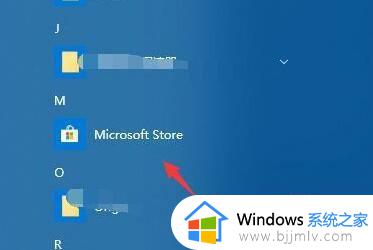
3、然后在其中搜索“heif”,找到“heif图像扩展”程序。
(另一个hevc是用来打开苹果视频的,如果需要也可用下载)
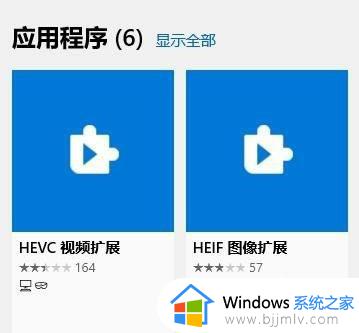
4、进入程序,将它下载安装到电脑上。
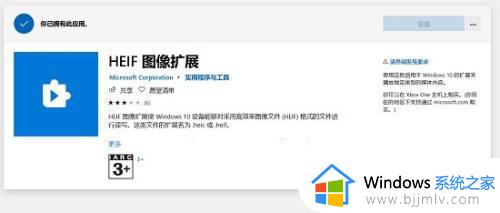
5、安装完成后,使用win10自带的照片应用就能打开heic文件了。
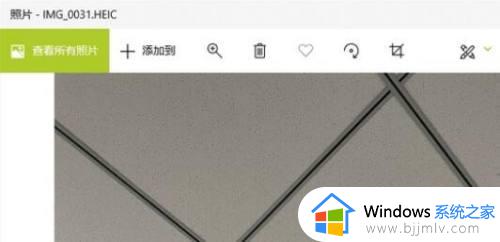
上述给大家介绍的就是heic文件怎么打开的详细内容,大家有一样需求的话,可以参考上述方法步骤来进行解决,希望帮助到大家。
heic是什么格式如何打开 heic格式电脑怎么查看相关教程
- heic格式如何转换成jpg格式 电脑里heic照片怎么转成jpg格式
- 怎么把heic格式转换成jpg 电脑heic格式如何转换成jpg
- heic照片怎么转换成jpg格式 heic格式照片如何转换成jpg的格式
- heic格式转化jpg的方法 heic文件怎么转换成jpg
- heic格式无法显示缩略图怎么办 heic格式图片在电脑预览不了如何解决
- 文件格式rar用什么软件打开 电脑文件格式是rar怎么打开
- 电脑heic文件怎么打开 heic文件用什么软件打开
- dwg格式文件用什么软件打开 dwg格式电脑怎么打开
- rar格式文件用什么软件打开 电脑怎么打开rar格式的文件
- cr2是什么格式文件 cr2格式用什么软件打开
- 惠普新电脑只有c盘没有d盘怎么办 惠普电脑只有一个C盘,如何分D盘
- 惠普电脑无法启动windows怎么办?惠普电脑无法启动系统如何 处理
- host在哪个文件夹里面 电脑hosts文件夹位置介绍
- word目录怎么生成 word目录自动生成步骤
- 惠普键盘win键怎么解锁 惠普键盘win键锁了按什么解锁
- 火绒驱动版本不匹配重启没用怎么办 火绒驱动版本不匹配重启依旧不匹配如何处理
热门推荐
电脑教程推荐
win10系统推荐